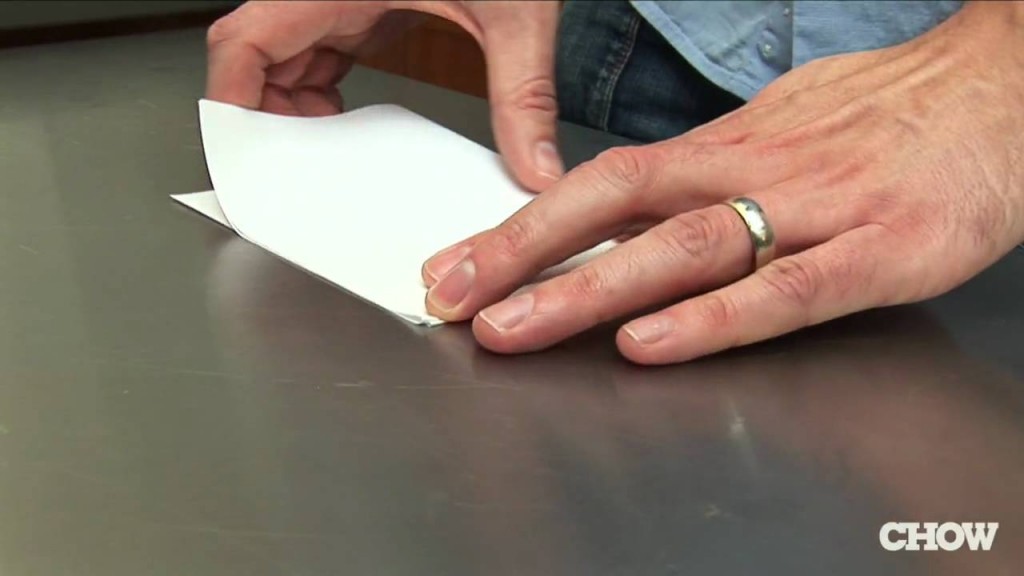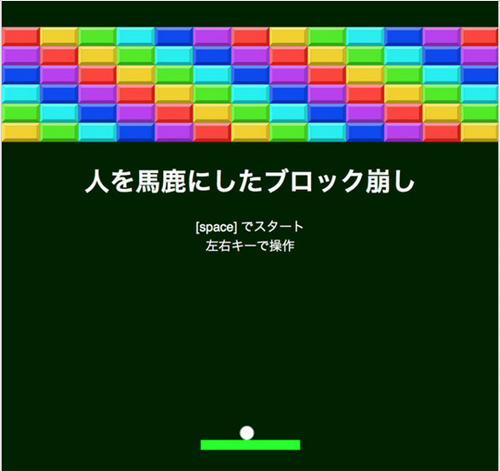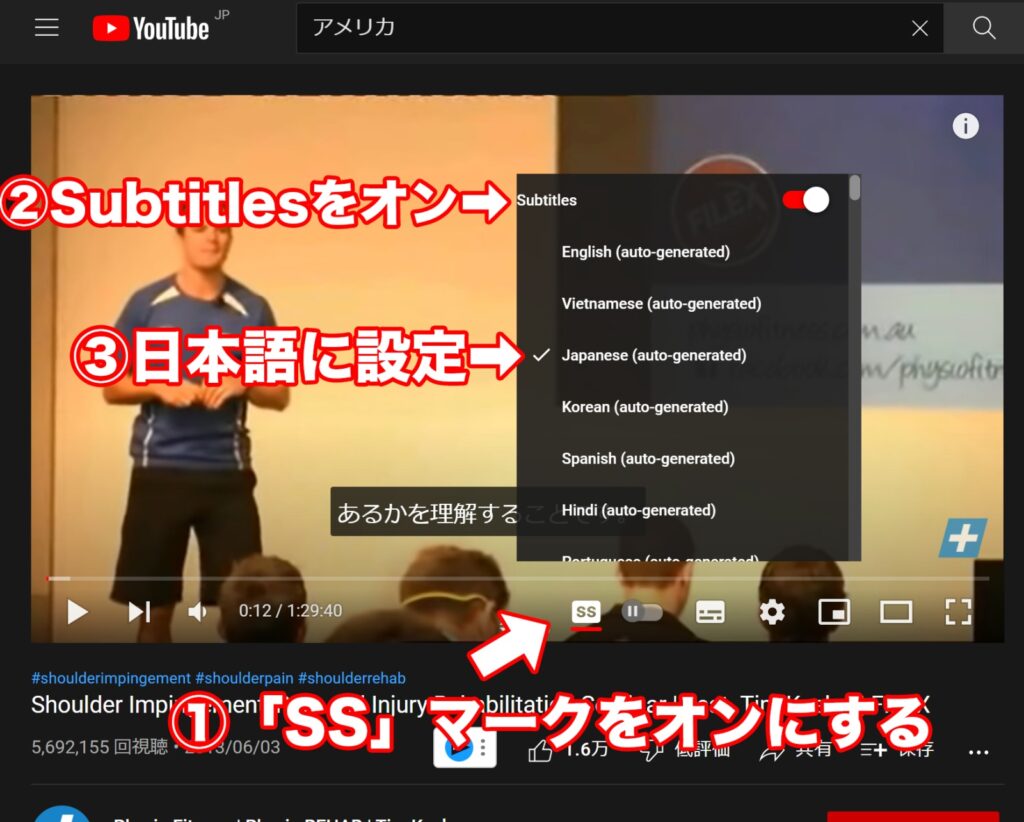
海外のYouTube動画を日本語に翻訳した字幕を付けることができるのは知っていたのですが、
別の動画を見るたびに、
毎回字幕・言語設定で日本語翻訳に設定するのが煩わしい!
そこでGoogleのChrome拡張機能を使うことで
自動で翻訳字幕が付く設定にすることができます!
「YouTube Subtitles Simultaneously」という Chrome拡張機能 ↓を使用します。
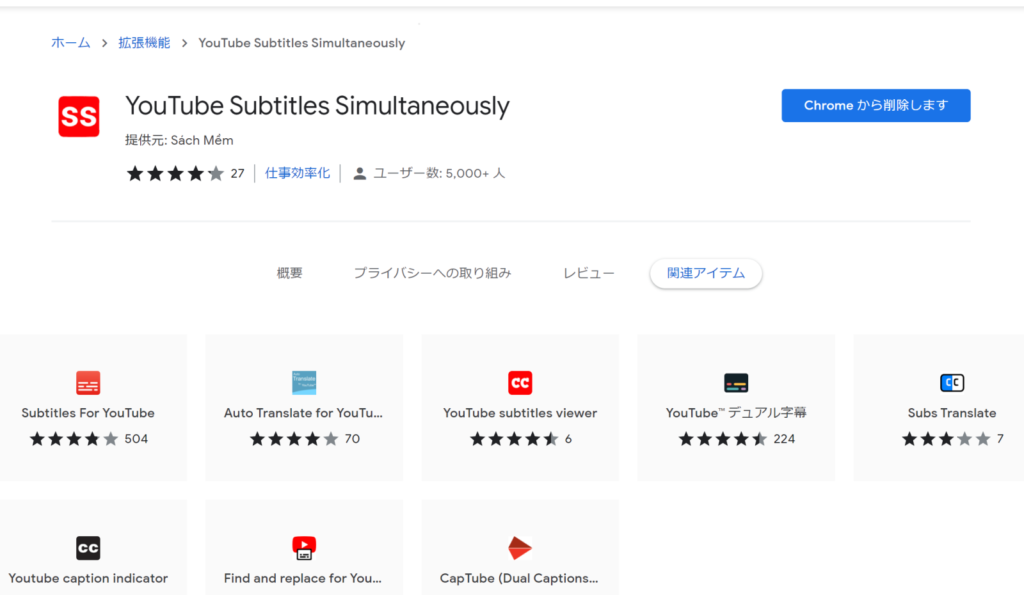
やり方は超簡単!
①上記のリンク先の 「YouTube Subtitles Simultaneously」 ページにて右上の「Chromeに追加」をクリックしてYouTube Subtitles Simultaneouslyをインストールします。
②次に目当ての翻訳字幕つけたいYouTube動画を開いて
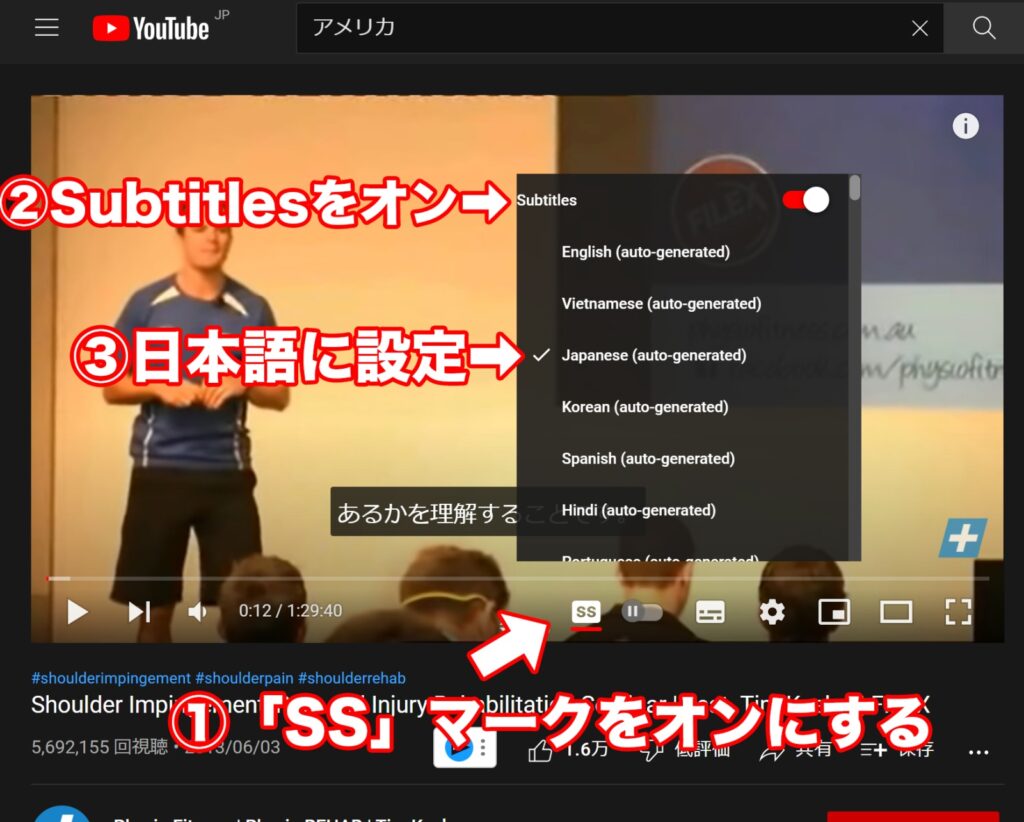
③上の画像のように画面下に出ているであろう「SS」のマークをクリック
④Subtitlesをオン
⑤Japaneseを選択。
これで、自動的に翻訳字幕付きの動画を見ることができるようになりました。
※字幕をドラッグ移動させることができるのでお好きな場所に字幕を設置が可能です。
※「SS」マークの左側にある上下の矢印マークで動画再生速度も変更できます。